In dieser Anleitung zeigen wir Ihnen, wie Sie MySQL auf AlmaLinux installieren. Auf AlmaLinux gibt es dafür zwei separate Pakete, je nachdem, was Sie tun müssen. Sie können entweder den MySQL Client installieren Paket, das verwendet wird, um sich mit MySQL-Servern zu verbinden, oder installieren Sie den MySQL Server Software, mit der Sie Ihre eigenen Datenbanken hosten können. Wir werden beides unten behandeln.
Nach der Installation eines MySQL-Servers gehen wir auch die ersten Schritte durch, die Sie benötigen, um mit dem Hosten einer Datenbank zu beginnen, was das Erstellen eines Benutzernamens und Passworts, das Erstellen einer Datenbank und das Erteilen von Benutzerberechtigungen für diese Datenbank umfasst. AlmaLinux ist eine gute Linux-Distribution zum Hosten von MySQL, unabhängig davon, ob Sie AlmaLinux neu installiert oder von CentOS zu AlmaLinux migriert haben.
In diesem Tutorial lernen Sie:
- Installieren Sie den MySQL-Client auf AlmaLinux
- Installieren Sie MySQL Server auf AlmaLinux
- So richten Sie eine MySQL-Datenbank ein
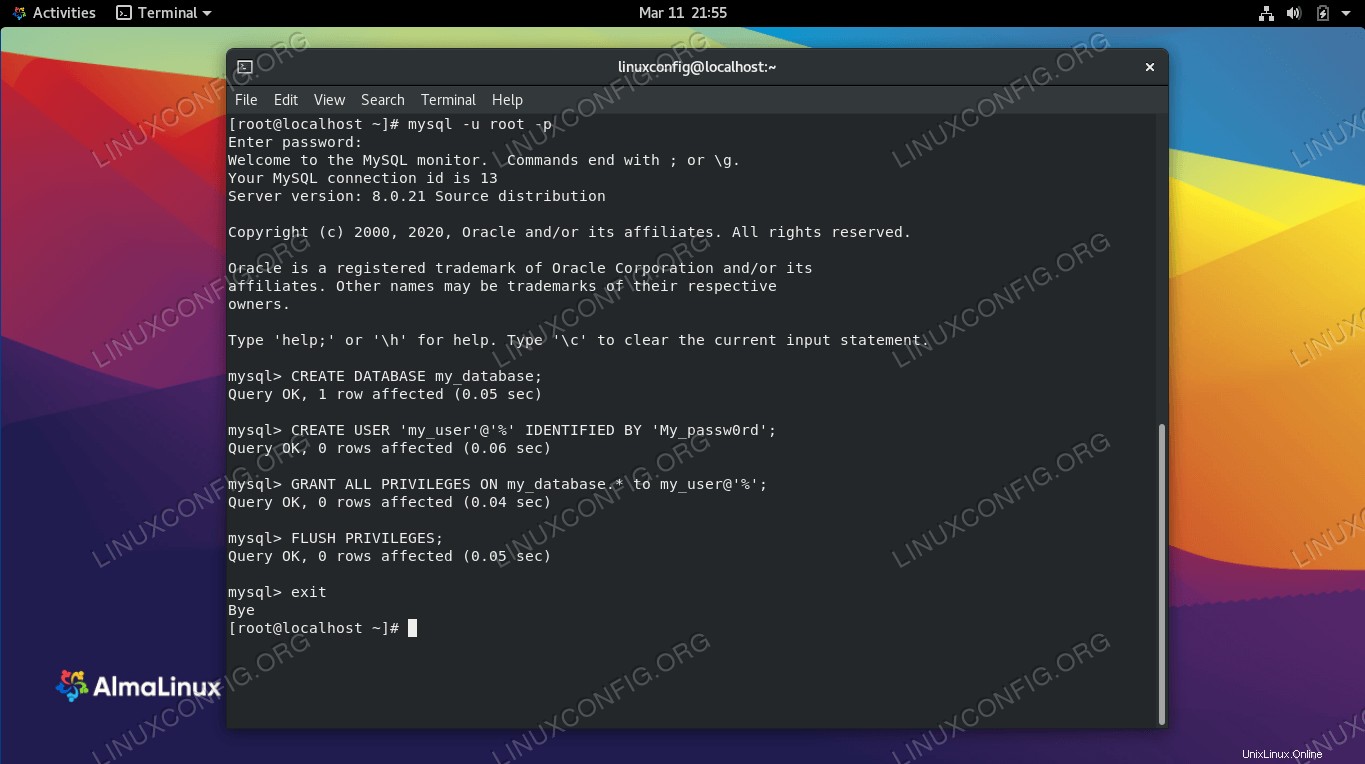 Einrichten einer MySQL-Datenbank und eines Benutzers auf AlmaLinux
Einrichten einer MySQL-Datenbank und eines Benutzers auf AlmaLinux
| Kategorie | Anforderungen, Konventionen oder verwendete Softwareversion |
|---|---|
| System | AlmaLinux |
| Software | MySQL-Client, MySQL-Server |
| Andere | Privilegierter Zugriff auf Ihr Linux-System als root oder über sudo Befehl. |
| Konventionen | # – erfordert, dass bestimmte Linux-Befehle mit Root-Rechten ausgeführt werden, entweder direkt als Root-Benutzer oder durch Verwendung von sudo Befehl$ – erfordert, dass bestimmte Linux-Befehle als normaler, nicht privilegierter Benutzer ausgeführt werden |
Installieren Sie den MySQL-Client auf AlmaLinux
Durch die Installation des MySQL-Clients auf Ihrem AlmaLinux-System können Sie mysql verwenden Shell-Befehl. Mit diesem Befehl können Sie sich bei Remote-MySQL-Servern anmelden, aber Sie werden MySQL nicht wirklich auf Ihrem lokalen System ausführen.
- Um mit der Installation zu beginnen, öffnen Sie ein Terminal und geben Sie den folgenden Befehl ein:
# dnf install mysql
- Mit diesem Befehl können Sie bestätigen, dass der MySQL-Client erfolgreich installiert wurde, und sehen, welche Version auf Ihrem System ausgeführt wird:
# mysql -V mysql Ver 8.0.21 for Linux on x86_64 (Source distribution)
- Nun können Sie sich mit der folgenden Befehlssyntax mit einem Remote-MySQL-Server verbinden. Beim Verbinden werden Sie aufgefordert, Ihr Passwort einzugeben.
# mysql -u USERNAME -p -h HOST-OR-SERVER-IP
Installieren Sie MySQL Server auf AlmaLinux
Wenn Sie eine MySQL-Datenbank (oder mehrere) auf Ihrem AlmaLinux-System hosten möchten, müssen Sie das MySQL-Server-Paket installieren. Sie können auf die Datenbank vom lokalen Computer oder von Remote-Clients zugreifen, die den MySQL-Client für die Verbindung verwenden.
- Um MySQL Server zu installieren, führen Sie den folgenden Befehl im Terminal aus:
# dnf install mysql-server
- Verwenden Sie nach der Installation den folgenden
systemctlBefehle, um den MySQL-Server zu starten und optional den Dienst so zu aktivieren, dass er beim Systemstart automatisch gestartet wird.# systemctl start mysqld # systemctl enable mysqld
- Das erste, was Sie nach der Installation Ihres MySQL-Servers konfigurieren möchten, ist, ihn mit dem folgenden Befehl zu sichern:
# mysql_secure_installation
Sie werden nun mit einigen Einrichtungsfragen aufgefordert. Wie Sie sie beantworten, hängt von der Umgebung ab, in der Sie diesen MySQL-Server bereitstellen. Wählen Sie im Zweifelsfall die sichersten Einstellungen und wählen Sie ein starkes Root-Passwort. Es empfiehlt sich auch, Remote-Root-Logins zu deaktivieren, wenn Sie dazu aufgefordert werden.
- Standardmäßig wartet MySQL auf Port 3306 auf Verbindungen. Mit diesem Befehl können Sie bestätigen, dass Ihr MySQL-Dienst auf allen Schnittstellen auf eingehende Verbindungen wartet:
# ss -ltn
- Schließlich muss nur noch eine Ausnahme in der System-Firewall hinzugefügt werden. Dies gilt nur, wenn Sie firewalld auf AlmaLinux aktiviert haben, was standardmäßig der Fall ist. Sie können den folgenden Befehl ausführen, um Port 3306 in Firewalld zu öffnen und eingehende MySQL-Verbindungen zuzulassen.
# firewall-cmd --zone=public --add-service=mysql --permanent # firewall-cmd --reload
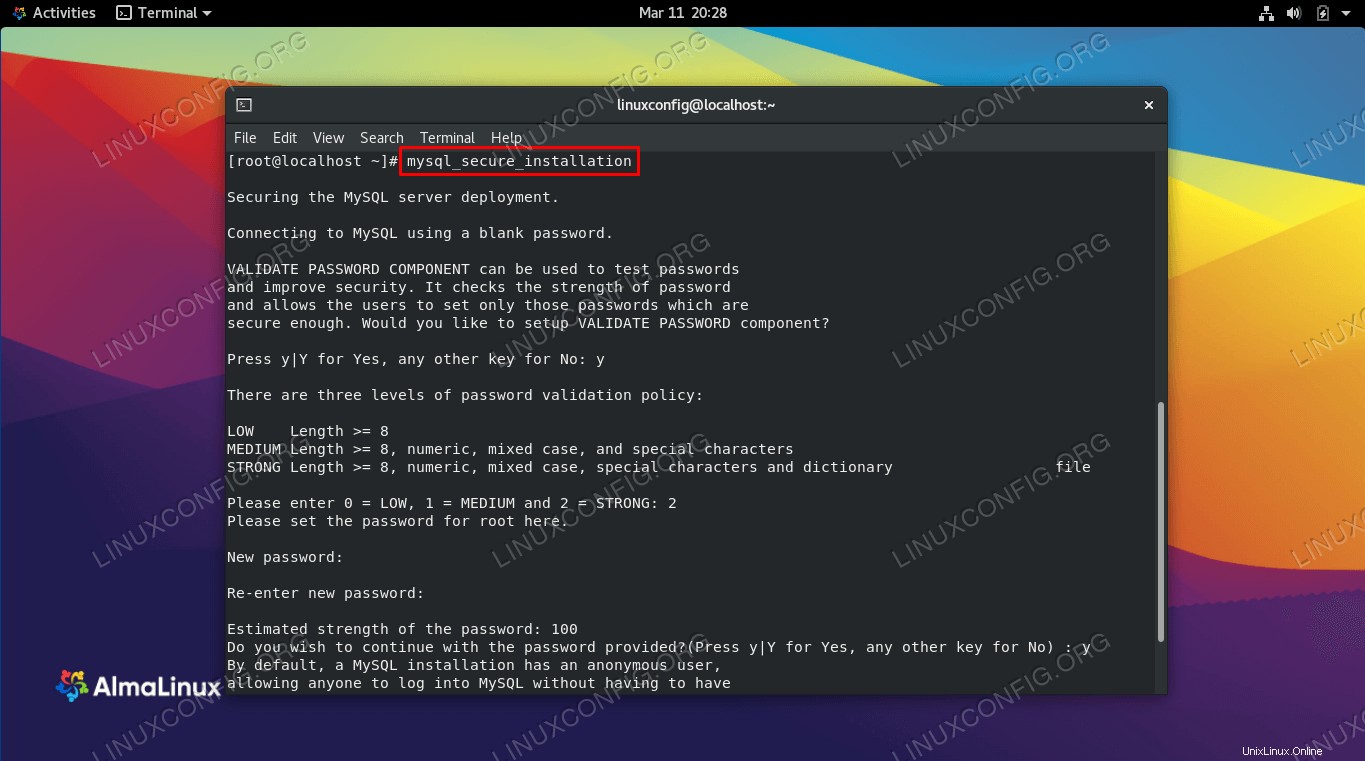 Gehen Sie durch die Eingabeaufforderungen für die sichere mysql-Installation
Gehen Sie durch die Eingabeaufforderungen für die sichere mysql-Installation 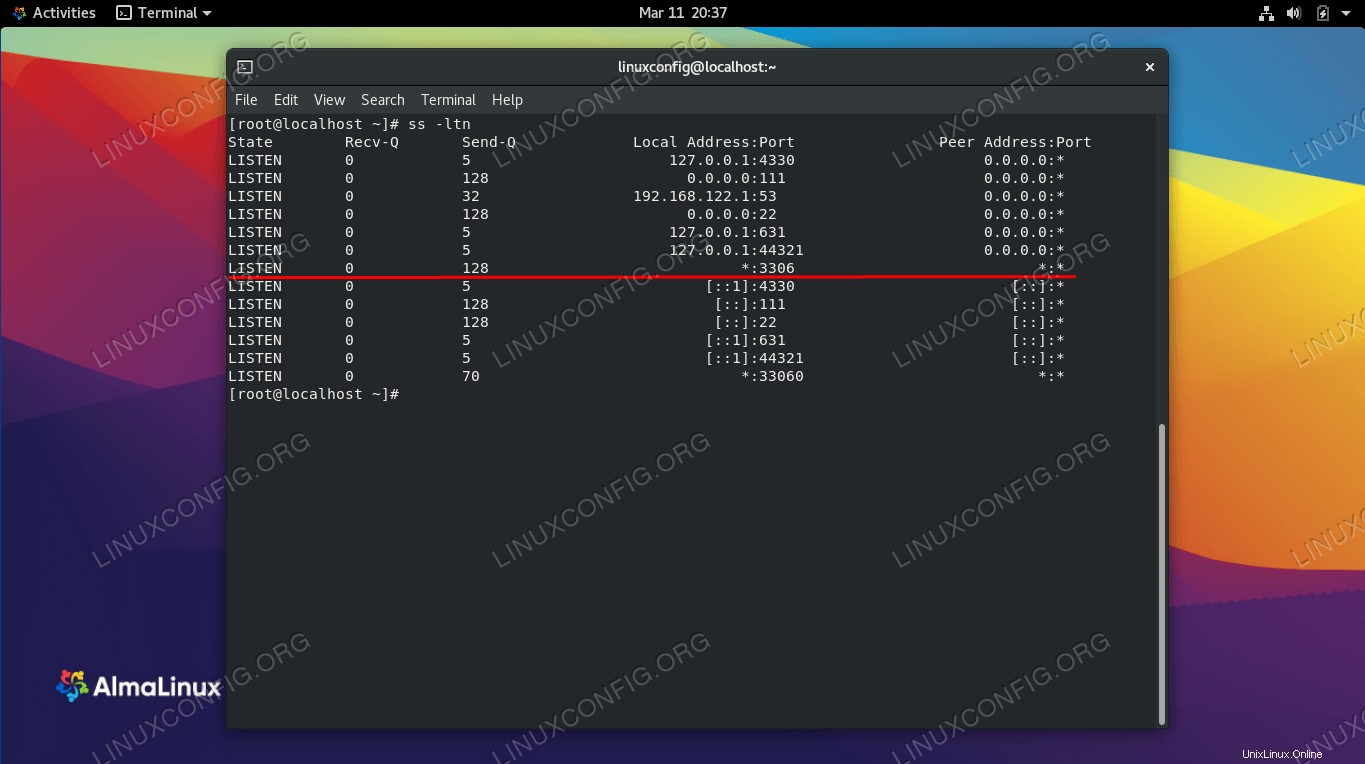 Wir können sehen, dass MySQL auf Port 3306 nach entfernten Verbindungen lauscht
Wir können sehen, dass MySQL auf Port 3306 nach entfernten Verbindungen lauscht Wie man eine MySQL-Datenbank einrichtet
Wenn Sie uns bisher gefolgt sind, sollten Sie einen voll funktionsfähigen MySQL-Server auf AlmaLinux installiert haben.
Um mit der Nutzung Ihrer neuen MySQL-Serverinstallation zu beginnen, müssen Sie eine Datenbank erstellen. MySQL-Datenbanken erfordern Benutzerberechtigungen (es sei denn, Sie verwenden nur das Root-Konto, um auf Ihre Datenbank zuzugreifen, was nicht empfohlen wird), um Daten zu speichern. In den folgenden Schritten bringen wir Ihnen die Grundlagen einer Datenbankeinrichtung näher.
In diesem Beispiel zeigen wir die Schritte zum Einrichten einer neuen Datenbank und eines neuen Benutzerkontos, um zuzulassen, dass das Konto von jedem Remote-Host aus angemeldet wird, und um diesem Benutzer volle Berechtigungen zu erteilen (die Fähigkeit zum Erstellen, Einfügen, Löschen usw ) in unserer Datenbank.
- Melden Sie sich zunächst mit dem Root-Konto bei Ihrem MySQL-Server an.
# mysql -u root -p
- Um viel weiter zu kommen, müssen Sie unweigerlich einige MySQL-Befehle und -Syntax lernen, aber wir haben Sie mit den bloßen Grundlagen behandelt, um Ihnen den Einstieg zu erleichtern. Erstellen Sie so eine neue Datenbank (ersetzen Sie
my_databasemit dem gewünschten Namen Ihrer Datenbank):mysql> CREATE DATABASE my_database;
- Als Nächstes müssen wir ein neues Benutzerkonto erstellen, das über Berechtigungen für die gerade erstellte Datenbank verfügt. Die Syntax dafür lautet wie folgt:
mysql> CREATE USER 'my_user'@'%' IDENTIFIED BY 'my_password';
Der obige Befehl erstellt einen neuen Benutzer namens
my_usermit einem Passwort vonmy_password. Dieser Benutzer kann sich von überall im Internet verbinden, da wir einen Platzhalter%angegeben haben im Befehl. Wenn wir einschränken wollten, von wo aus eine Verbindung hergestellt werden kann, könnten wir stattdessen eine IP-Adresse angeben oder nur lokale Verbindungen mitlocalhostzulassen . - Als Nächstes müssen wir diesem neuen Benutzer einige Berechtigungen für unsere Datenbank erteilen. Mit dem folgenden Befehl erteilen wir dem Benutzer alle Berechtigungen für unsere Datenbank:
mysql> GRANT ALL PRIVILEGES ON my_database.* to my_user@'%';
- Speichern Sie zuletzt alle Änderungen mit diesem Befehl und verwenden Sie dann den Befehl exit, um das MySQL-Terminal zu schließen.
mysql> FLUSH PRIVILEGES; mysql> exit
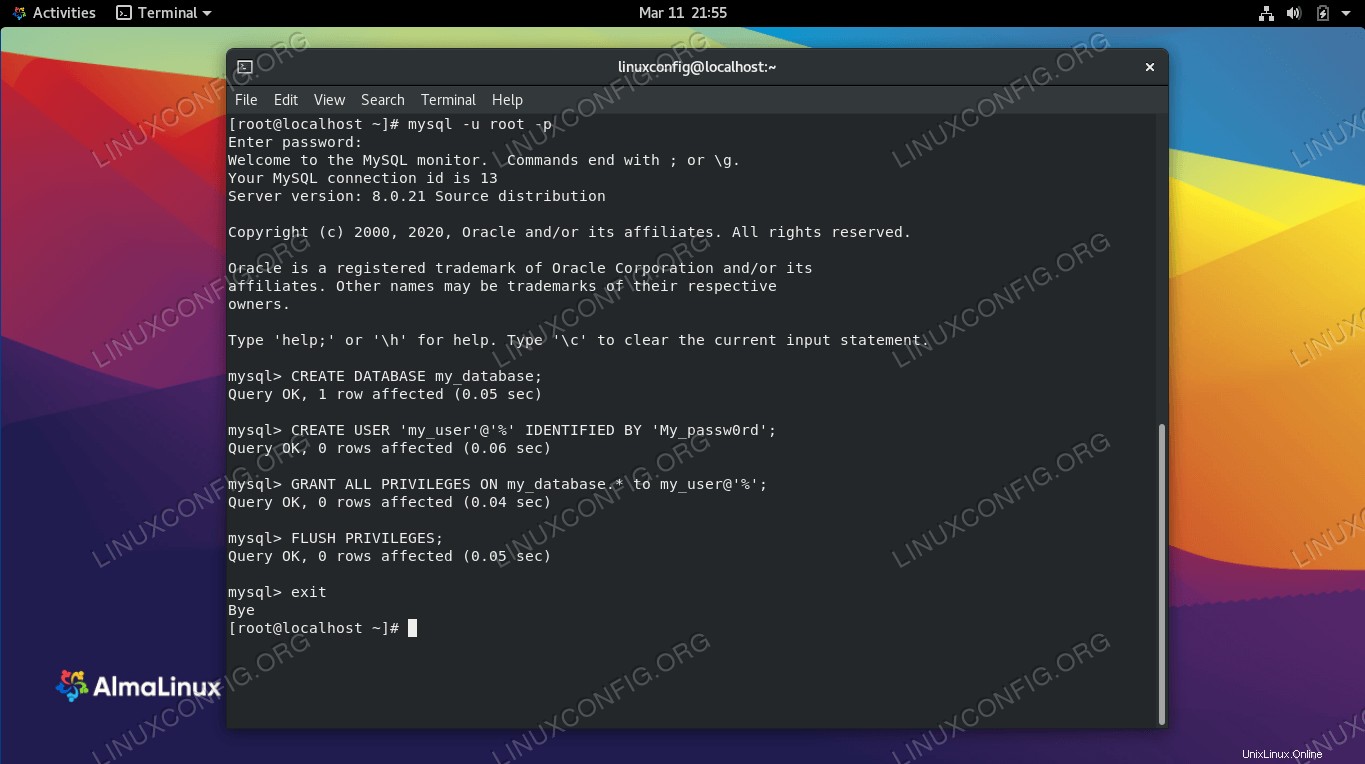 Einrichten einer Datenbank und eines Benutzerkontos in MySQL
Einrichten einer Datenbank und eines Benutzerkontos in MySQL Sie haben jetzt eine nutzbare MySQL-Datenbank und ein Benutzerkonto, mit dem Sie sich verbinden und diese bearbeiten können. Mit den von Ihnen erstellten Anmeldeinformationen können sich entfernte Systeme bei Ihrem MySQL-Server anmelden, um Daten in der Datenbank zu speichern und abzurufen.
Abschlussgedanken
In dieser Anleitung haben wir gesehen, wie man MySQL Client und MySQL Server auf AlmaLinux installiert. Unabhängig davon, ob Sie eine Verbindung zu einer entfernten Datenbank herstellen oder selbst eine MySQL-Datenbank hosten müssen, sollten Sie die von uns beschriebenen Schritte befolgen.
Wir haben auch die Grundlagen gelernt, wie man sich bei MySQL anmeldet und eine neue Datenbank und einen neuen Benutzer erstellt und diesem Benutzer dann Berechtigungen erteilt. Das ist alles, was Sie brauchen, um mit dem Speichern und Abrufen von Daten in Ihrer Datenbank von lokalen und entfernten Hosts zu beginnen.